Digital Blue PIXJRWP Pix Jr Disney Handleiding
Digital Blue
Digitale camera
PIXJRWP Pix Jr Disney
Lees hieronder de 📖 handleiding in het Nederlandse voor Digital Blue PIXJRWP Pix Jr Disney (2 pagina's) in de categorie Digitale camera. Deze handleiding was nuttig voor 16 personen en werd door 2 gebruikers gemiddeld met 4.5 sterren beoordeeld
Pagina 1/2
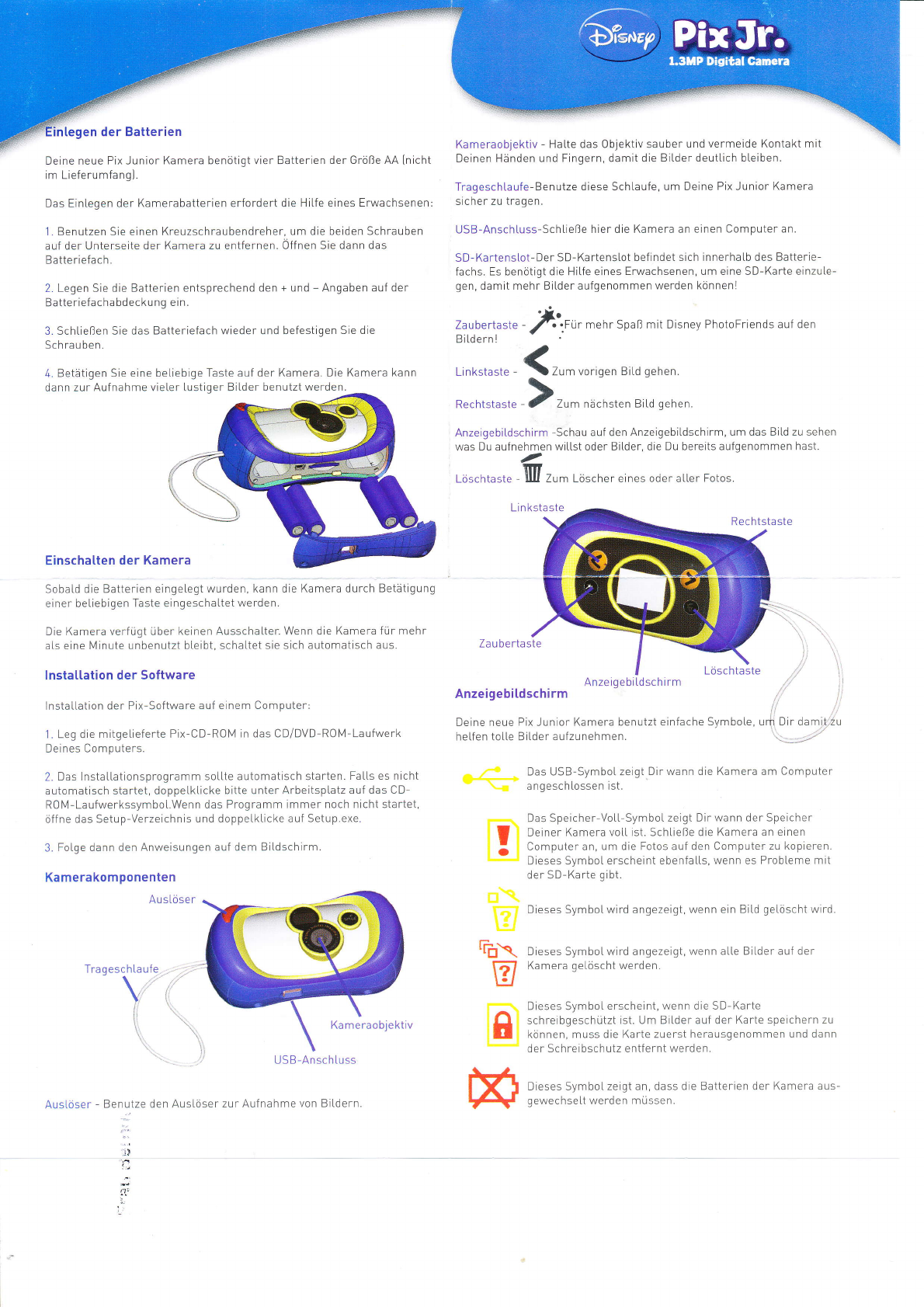
tegen der Batterien
Deine neue Pix Junior Kamera benötigt vier Batterien der Größe AA Inicht
im Lieferumfang).
Das Eintegen der Kamerabatterien erfordert die HiLfe eines Erwachsenen:
1. Benutzen Sie einen Kreuzschraubendreher, um die beiden Schrauben
auf der Unterseite der Kamera zu entfernen. Öffnen Sie dann das
Batte riefa c h.
2. Legen Sie die Batterien entsprechend den + und - Angaben auf der
Batteriefachabdeckung ein.
3. Schtießen Sie das Batteriefach wieder und befestigen Sie die
Schrauben.
Einschalten der Kamera
SobaLd die gatGiien eingeLegt wurden, kann die Kamera Jurch Betätigung
einer beliebigen Taste eingeschaLtet werden.
Die Kamera verfügt über keinen Ausschatter. Wenn die Kamera für mehr
ats eine Minute unbenutzt bLeibt, schaltet sie sich automatisch aus.
lnsta[[ation der Software
Installation der Pix-Software auf einem Computer:
1. Leq die mitgelieferte Pix-CD-R0M in das CD/DVD-ROM-Laufwerk
Deines Computers.
2. Das lnstaltationsprogramm soLtte automatisch starten. Falls es nicht
automatisch startet, doppelklicke bitte unter Arbeitsplatz auf das CD-
R0M-Laufwerkssymbo[.Wenn das Programm immer noch nicht startet,
öffne das Setup-Verzeichnis und doppetklicke auf Setup.exe.
3. Fotge dann den Anweisungen auf dem BiLdschirm.
Kamerakomponenten
Au s [öse r
Kameraobjektiv - HaLte das 0bjektiv sauber und vermeide Kontakt mit
Deinen Händen und Fingern, damit die Bitder deuttich b[eiben.
Tragesch[aufe-Benutze diese Schlaufe, um Deine Pix Junior Kamera
sicher zu tragen.
USB-AnschLuss-Schtieße hier die Kamera an einen Computer an.
SD-Kartens[ot-Der SD-Kartenslot befindet sich innerhaIb des Batterie-
fachs. Es benötigt die HiLfe eines Erwachsenen, um eine SD-Karte einzu[e-
gen, damit mehr Bi[der aufgenommen werden könnenl
6?,:::;t,."" /:nurmehr spaß mit Disney PhotoFriends auf den
Linkstaste - ( rrt vorigen BiLd gehen.
Rechtstaste ) r". nächsten BiLd gehen.
Anzeigebildschirm -Schau auf den Anzeigebildschirm, um das BiLd zu sehen
was Du aufnehmen wiLLst oder BiLder, die Du bereits aufgenommen hast.
-
Löschtaste - IIIL,rn Löscher eines oder aLler Fotos.
Za u be rta ste
Anzeigebildschirm Anzeigebi[dschirm
heLfen totte Bilder aufzunehmen
Das USB-Symbol zeigt Dir wann die Kamera am Computer
angeschtossen ist.
Das Speicher-Votl-Symbot zeigt Dir wann der Speicher
f Deiner Kamera votl ist. Schtieße die Kamera an einen
! Computer an, um die Folos auf den Computer zu kopieren.
Dieses SymboI erscheint ebenfatls, wenn es ProbLeme mit
der SD-Karte gibt.
Dieses Symbotwird angezeigt, wenn ein Bitd gelöscht wird
h'o. Dieses Symbotwird angezeigt, wenn aLte Bi[der auf der
Kamera geLöscht werden.
Dieses SymboL erscheint, wenn die SD-Karte
schreibgeschützt ist. Um Bitder auf der Karte speichern zu
können, muss die Karte zuerst heTausgenommen und dann
der Schreibschutz entfernt werden.
Dieses Symboi zeigt an, dass die Batterien der Kamera aus-
qewechse[t werden müssen.
Auslöser - Benutze den Auslöser zur Aufnahme von BiLdern.
''!!
r':
i
i,
4. Betätigen Sie eine betiebige Taste auf der Kamera. Die Kamera kann
dann zur Aufnahme vieter lustiqer BiLder benutzt werden
//
tl
i Dir damll
\:-:,:/
[JSB-AnschLuss

Kameraspeicher
Deine neue Pix Junior Kamera kann BiLder entweder im eingebauten
Speicher abLegen oder auf einer SD-Karte. Die Pix Junior Kamera verfügt
über 32 MB eingebauten Speicher, auf dem ca. 140 Bitder gespeichert
werden können. SD-Karten verfügen über bis zu 2 GB Speicher.
Einleger einer SD-Karte:
1.Öffne das Batteriefach auf der Unterseite der Kamera. Ein Erwachsener
soltte mit einem Kreuzschraubendreher hetfen die Schrauben zu
e ntfe rne n
2. Nimm die Abdeckung herunter und suche nach dem SD-Kartenslot.
3. Stecke die Karte in den SLot, wie in derAbbitdung gezeigtwird. Die
Karte rastet dabei ein.
4. Schließe das Batteriefach wieder und befestige die Schrauben.
Um die SD-Karte zu entfernen, muss das Batteriefach wieder geöffnet
werden. Danach kann die SD-Karte durch [eichtes Andrücken wieder
entfernt werden. Ein KLicken ist zu hören und die Karte sprinqt
automatisch heraus. Die Karte kann dann aus dem Kartenstot
herausqezoqen werden.
SD-Kartenstot
Massenspeicherf unktion
Wenn Du Bilder von Deiner Pix Junior Kamera ohne die Disney
Pix Software herunter[aden möchtest, kannst Du die Kamera als
Massenspeicherlaufwerk benutzen. Der Computer kann die Kamera
automatisch aLs externe FestpLatte erkennen.
Benutzung der Kamera als Massenspeicherlaufwerk:
1. Verbinde die Kamera mithiLfe des mitgeIiefertem USB-Kabets mit einem
Com puter.
2. Geh auf den Desktop und doppeLkticke auf Arbeitsptatz.
3. Atle am Computer angeschtossenen Laufwerke werden dann
angezeigt, u. a. die Festplatte, CD-R0M-Laufwerke oder andere
M a sse nspei c h e r[a ufwe rke.
4, DoppetkLicke auf die Pix Junior Kamera in der Liste. Öffne das
Verzeichnis DCIM und qehe dann auf 100 COACH. Deine BiLder befinden
sich in diesem Verzeichnis.
Aufnahme von Bilder mit der Kamera
Die mit der Pix Junior aufgenommenen BiLder helfen Dir Er[ebnisse mit
Freunden und Familie zu teiten!
Taking pictures is fun and easyl
1. Schatte die Kamera ein, indem Du eine beLiebige Taste betätigst.
2. Benutze den AnzeigebiLdschirm, um ein geeignetes Motiv zu finden.
3. Halte die Kamera ruhiq in der Handl
4. Betätiqe den AusLöser.
Hinweis: Die Pix Junior zeigt die AnzahL der aufgenommenen BiLder in der
oberen Ecke rechts der Anzeige.
PhotoFriends hinzufügen
Benutze die Zaubertaste, um Disney PhotoFriends auf die zu zaubern. Die
PhotoFriends sind Deine LiebLings-Disney-Figuren mit denen Du Deine
BiLder dekorieren kannst und noch mehr Spaß am Fotografieren hast.
Hinzufügen eines PhotoFriends auf eine BiLd:
1. SchaLte die Kamera ein, indem Du eine beLiebige Taste betätigst.
2. Betäti ge /.t.. r^die PhotoFriends-Funktion ei nzuscha lten.
3. Benutze ( "o"r) um einen PhotoFriend auszuwähLen.
4. Suche nach einem Motiv, dass Du mit dem PhotoFriend aufnehmen wi[[st
5. Betätige den Austöser, um ein BiLd zu fotografieren.
Hinweis: Die PhotoFriends können nicht mehr von den Bildern entfernt
werden. Wenn Du keine PhotoFriends auf den Bitdern möchtest, betätige
die Taste ,lt..u^ wieder normate BiLder zu fotograf ieren.
Anschauen der Bilder
Wenn Du Dir die aufgenommenen Bilder
anschauen möchtest, benutze die Tasten
und an den beiden Seiten des BiLdschirms
Bilder 1öschen
Wenn Du ein Bi[d Löschen möchtest, dass Du nicht beha[ten wiLLst, ist es
;"::::::::iT":::<,na )n".r, dem B rd
?
2. Betätigen die Taste lll[ um das Bitd zu töschen.
Wenn Du das Symbol
erneut zur Bestätigung auf dem Bitdschirm siehst, betätige IIII
Wenn Du aLte Bilder auf der Kamera [öschen möchtest, haLten die Taste
lllf tur arei Sekunden gedrückt.
fr'r rtätige ff erneut
Plaats atteen optaadbare batterijen in een optaadappardat!
Gebruik geen nieuwe en gebruikte of verschiltende soorten batterijen samen
in hetzelfde speetgoed.
Nur Batterien vom gteichen oder gteichwertigen Typ, ats empfohten sind,
benutzt zu warden.
Let bij het integgen van de batterijen op de juiste polariteit.
Verwijder lege batterijen uit het speetgoed.
Versorgungslerminate sind, nicht kurzgeschtossen zu warden
Vwrwijder oplaadbare batterilen uit het speelgoed vöör het opladen.
Het opladen van oplaadbare batteriien moel onder toezicht van votwassenen
gebeuren.
Dit speetgoed is niet geschikt voor kideren onder de 5 jaar.
Weitere Tipps?
Für weiteren Produktsupport kannst Du auf die Webseite
www.digiblue.com gehen und auf Kundenservice klicken.
Wenn es Prob[eme mit dem Produkt geben soILte, ist der Kundenservice
unier 888-800-0502 erreichbar
.i!
l,)
Product specificaties
| Merk: | Digital Blue |
| Categorie: | Digitale camera |
| Model: | PIXJRWP Pix Jr Disney |
Heb je hulp nodig?
Als je hulp nodig hebt met Digital Blue PIXJRWP Pix Jr Disney stel dan hieronder een vraag en andere gebruikers zullen je antwoorden
Handleiding Digitale camera Digital Blue

31 Januari 2023

31 Januari 2023

31 Januari 2023

31 Januari 2023

31 Januari 2023

31 Januari 2023
Handleiding Digitale camera
- Digitale camera Braun
- Digitale camera Bosch
- Digitale camera HP
- Digitale camera Sony
- Digitale camera Samsung
- Digitale camera Xiaomi
- Digitale camera Casio
- Digitale camera Panasonic
- Digitale camera Nikon
- Digitale camera Epson
- Digitale camera Canon
- Digitale camera JVC
- Digitale camera Motorola
- Digitale camera Medion
- Digitale camera Olympus
- Digitale camera Quintezz
- Digitale camera Toshiba
- Digitale camera VTech
- Digitale camera A-Rival
- Digitale camera AEE
- Digitale camera Agfa
- Digitale camera Agfaphoto
- Digitale camera Aiptek
- Digitale camera Albrecht
- Digitale camera Apeman
- Digitale camera Argus
- Digitale camera Beha-Amprobe
- Digitale camera BenQ
- Digitale camera BlackVue
- Digitale camera BML
- Digitale camera Bolyguard
- Digitale camera Brinno
- Digitale camera Bushnell
- Digitale camera Denver
- Digitale camera Dnt
- Digitale camera Drift
- Digitale camera Easypix
- Digitale camera Ematic
- Digitale camera Envivo
- Digitale camera Fisher Price
- Digitale camera Flir
- Digitale camera Fuji
- Digitale camera Fujifilm
- Digitale camera GE
- Digitale camera Gembird
- Digitale camera General Electric
- Digitale camera Genius
- Digitale camera Geonaute
- Digitale camera Goclever
- Digitale camera GoPro
- Digitale camera Guardo
- Digitale camera HTC
- Digitale camera Ingo
- Digitale camera Insta360
- Digitale camera Ion
- Digitale camera Kodak
- Digitale camera Kompernass - Lidl
- Digitale camera Konica
- Digitale camera Konig Electronic
- Digitale camera Kyocera
- Digitale camera Lamax
- Digitale camera Leica
- Digitale camera Lexibook
- Digitale camera Liquid Image
- Digitale camera Maginon
- Digitale camera Magpix
- Digitale camera Minolta
- Digitale camera Minox
- Digitale camera Mustek
- Digitale camera Nytech
- Digitale camera Pentax
- Digitale camera Plawa
- Digitale camera Polaroid
- Digitale camera Powerfix
- Digitale camera Praktica
- Digitale camera Pulsar
- Digitale camera Qware
- Digitale camera RadioShack
- Digitale camera Red
- Digitale camera Renkforce
- Digitale camera Revue
- Digitale camera Ricoh
- Digitale camera Rollei
- Digitale camera Sakar
- Digitale camera SeaLife
- Digitale camera Sigma
- Digitale camera Silvercrest
- Digitale camera Sipix
- Digitale camera Somikon
- Digitale camera Spypoint
- Digitale camera Storex
- Digitale camera Targa
- Digitale camera Technaxx
- Digitale camera Tevion
- Digitale camera TomTom
- Digitale camera Traveler
- Digitale camera Trust
- Digitale camera Umax
- Digitale camera Veho
- Digitale camera Vivitar
- Digitale camera Voigtlaender
- Digitale camera Wanscam
- Digitale camera WASPcam
- Digitale camera Yakumo
- Digitale camera Jobo
- Digitale camera Odys
- Digitale camera Oregon Scientific
- Digitale camera Duramaxx
- Digitale camera Guide
Nieuwste handleidingen voor Digitale camera

22 Oktober 2024

1 September 2024

14 Februari 2024

4 Februari 2024

25 December 2023

25 December 2023

16 Oktober 2023

16 Oktober 2023

16 Oktober 2023

16 Oktober 2023